Како применити транспарентност на СВГ

Научите како да примените транспарентност на СВГ графику у Иллустратор-у. Истражите како да прикажете СВГ слике са провидном позадином и примените ефекте транспарентности.
Стилови пасуса и знакова у Адобе Пхотосхоп ЦС6 чувају атрибуте текста, као што су стил фонта, величина и боја. Стилови пасуса такође могу сачувати атрибуте пасуса, као што су почетак и размак пре и после пасуса, да споменемо само неке.
Већини људи је лакше да креирају стилове тако што прво узму линију или пасус текста и експериментишу са фонтом текста, величином, размаком и тако даље. Када буду задовољни изгледом и осећајем текста, онда могу да сачувају атрибуте као стил. Да бисте креирали нови стил пасуса, следите ове кораке:
Отворите било коју слику, а затим изаберите алатку Типе са панела Тоолс.
Кликните и превуците нову област текста на Пхотосхоп артбоард-у.
Направите пасус текста.
Ако не знате шта да откуцате, можете пронаћи неке узорке текста у Пхотосхоп датотекама на веб локацији ЦС6 Фор ЛуцкиТемплатес . Користите опције текста на врху радног простора ако желите да промените величину текста, фонт у боји и још много тога.
Док је алатка за текст још увек изабрана, кликните и превуците да бисте изабрали текст или поставите активни курсор било где у тексту.
У менију Прозор изаберите Стилови пасуса.
Појављује се панел Стилови пасуса.
У менију Панел изаберите Нови стил пасуса. Такође можете да кликнете на дугме Додај нови стил на дну панела Стилови пасуса.
Нови стил је додат на панел стилова пасуса.

Двапут кликните на стил који сте додали на панел Стилови пасуса.
Појављује се оквир за дијалог Опције стила пасуса. Приметите да се атрибути које сте применили на текст препознају у сачуваном стилу.
У дијалогу Опције стила пасуса промените име у Заглавље.
Кликните на узорак боје на дну, а затим промените боју користећи Бирач боја који се појављује и кликните на ОК.
Поново кликните на ОК да бисте затворили прозор Опције стила пасуса.
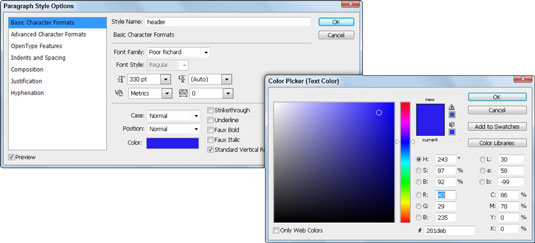
Креирањем стила карактера, можете да сачувате само атрибуте текста, изостављајући атрибуте за пасусе као што су почетак и размак пасуса пре и после, увлаке и тако даље. Стилови знакова су корисни када желите да само изабране речи направите подебљаним или курзивом.
Да бисте креирали стил карактера, следите ове кораке:
Користећи алатку за унос, изаберите реч у тексту који сте креирали.
Измените неке од атрибута текста — промените текст у подебљан или курзив — користећи траку са опцијама на врху радног простора.
Изаберите Виндовс→ Стилови знакова да отворите панел Стил знакова.
Кликните на дугме Креирај нови стил карактера на дну панела за стил карактера.
Двапут кликните на стил карактера 1 који је креиран.
Појављује се дијалог Опције стила карактера.
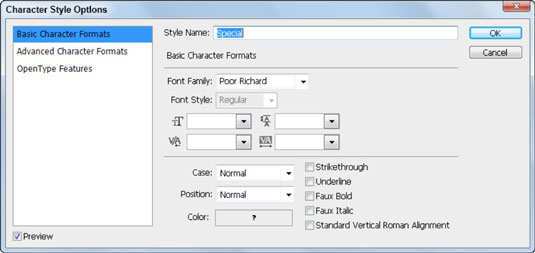
Промените име стила у Болд и кликните на ОК.
Имајте на уму да након што повежете текст са стилом пасуса или стилом карактера, тај стил можете применити на други текст тако што ћете означити тај текст и кликнути на име стила на табли. Када желите да промените саме стилове, двапут кликните на стил пасуса или карактера да бисте отворили опције стила, извршите измене и све инстанце ће се аутоматски ажурирати.
Научите како да примените транспарентност на СВГ графику у Иллустратор-у. Истражите како да прикажете СВГ слике са провидном позадином и примените ефекте транспарентности.
Након што увезете своје слике у Адобе КСД, немате велику контролу над уређивањем, али можете да промените величину и ротирате слике као и било који други облик. Такође можете лако заокружити углове увезене слике користећи углове виџета. Маскирање ваших слика Дефинисањем затвореног облика […]
Када имате текст у свом Адобе КСД пројекту, можете почети да мењате својства текста. Ова својства укључују породицу фонтова, величину фонта, тежину фонта, поравнање, размак између знакова (кернинг и праћење), размак између редова (водеће), попуну, ивицу (црте), сенку (сенка) и замућење позадине. Дакле, хајде да прегледамо како се та својства примењују. О читљивости и фонту […]
Баш као у Адобе Иллустратор-у, Пхотосхоп уметничке плоче пружају могућност прављења засебних страница или екрана унутар једног документа. Ово може бити посебно корисно ако правите екране за мобилну апликацију или малу брошуру. Можете замислити артбоард као посебан тип групе слојева креираних помоћу панела Лаиерс. Његово […]
Многи алати које пронађете на панелу ИнДесигн алати се користе за цртање линија и облика на страници, тако да имате неколико различитих начина да креирате занимљиве цртеже за своје публикације. Можете креирати било шта, од основних облика до сложених цртежа унутар ИнДесигн-а, уместо да морате да користите програм за цртање као што је […]
Умотавање текста у Адобе Иллустратор ЦЦ није исто што и умотавање поклона — лакше је! Преламање текста присиљава текст да се омота око графике, као што је приказано на овој слици. Ова функција може додати мало креативности сваком комаду. Графика тера текст да се омота око ње. Прво, креирајте […]
Када дизајнирате у Адобе Иллустратор ЦЦ, често вам треба да облик буде тачне величине (на пример, 2 к 3 инча). Након што креирате облик, најбољи начин да му промените величину на тачна мерења је да користите панел Трансформ, приказан на овој слици. Изаберите објекат, а затим изаберите Прозор→ Трансформирај у […]
Можете да користите ИнДесигн да креирате и мењате графику КР кода. КР кодови су облик бар кода који може да чува информације као што су речи, бројеви, УРЛ адресе или други облици података. Корисник скенира КР код користећи своју камеру и софтвер на уређају, као што је паметни телефон, а софтвер користи […]
Можда ће доћи време када вам треба нова фотографија да бисте изгледали старо. Пхотосхоп ЦС6 вас покрива. Црно-бела фотографија је новији феномен него што мислите. Дагеротипије и друге ране фотографије често су имале браонкасти или плавичасти тон. Можете креирати сопствена ремек дела у тоновима сепије. Тониране слике могу створити […]
Користећи функцију Ливе Паинт у Адобе Цреативе Суите 5 (Адобе ЦС5) Иллустратор, можете креирати слику коју желите и попунити регионе бојом. Буцкет Ливе Паинт аутоматски детектује регионе састављене од независних путања које се укрштају и испуњава их у складу са тим. Боја унутар датог региона остаје жива и аутоматски тече ако постоји […]







